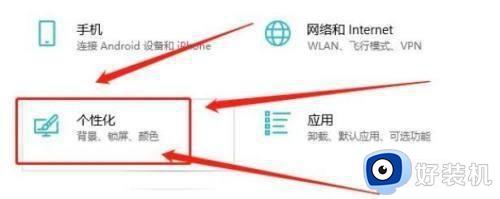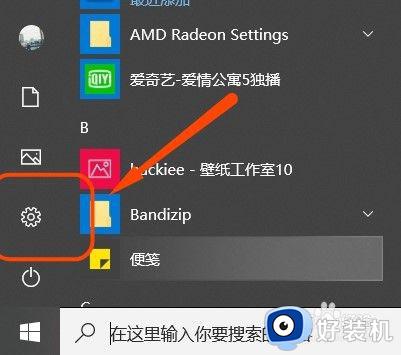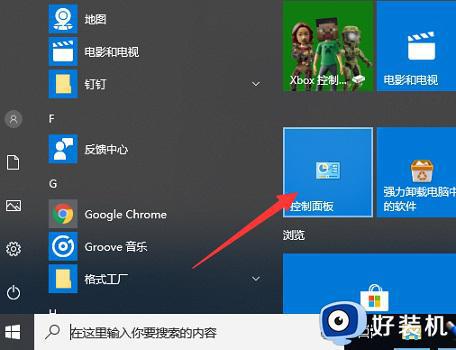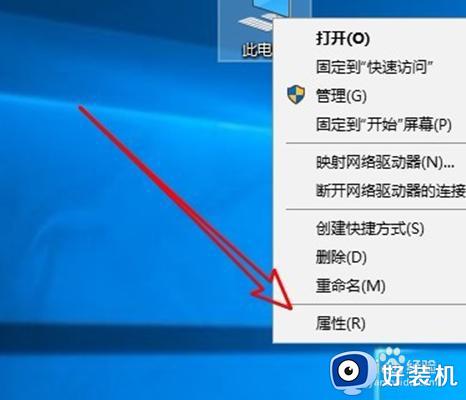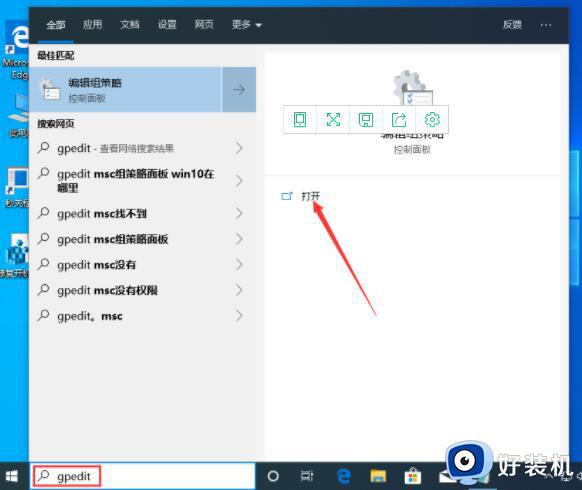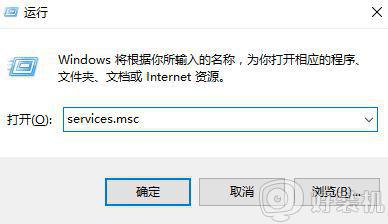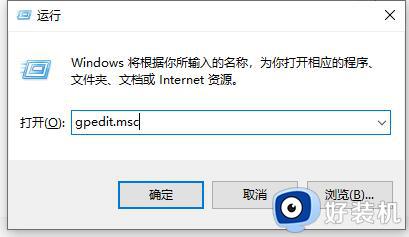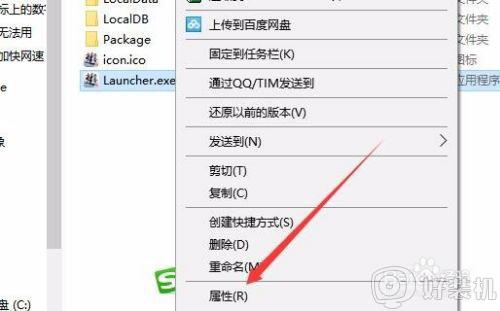win10关闭屏保的步骤 win10如何彻底关闭屏保
时间:2022-03-26 13:34:26作者:huige
在win10系统中是自带有屏幕保护功能的,这样可以更好的节约电能和保护电脑等,但是每次使用的时候都要唤醒比较麻烦,所以有些小伙伴就想要彻底关闭屏保,但是不知道要如何下手,针对此问题,本文给大家讲述一下win10关闭屏保的步骤吧。
推荐:win10极限精简版64位下载
具体步骤如下:
1、先打开电脑,然后点击开始,之后点击设置;
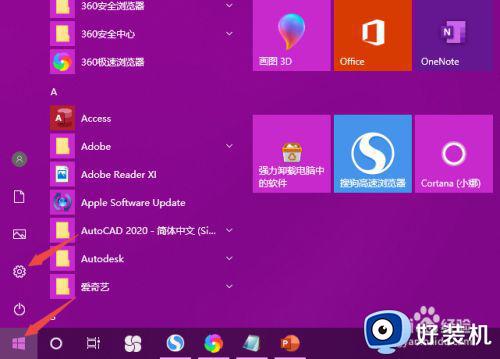
2、然后点击个性化;
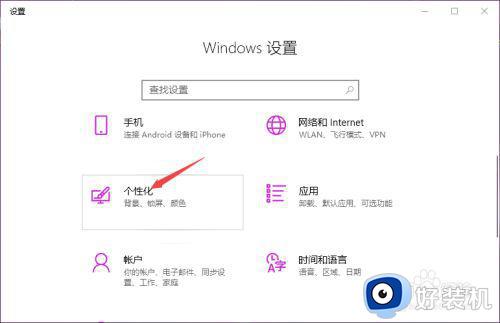
3、之后点击锁屏界面;
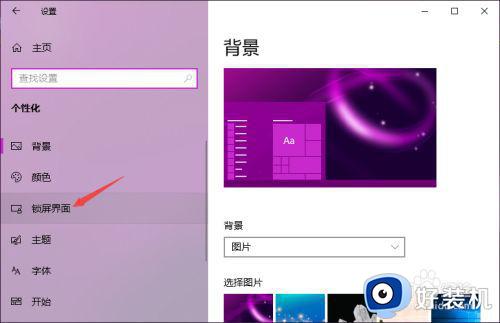
4、然后点击屏幕保护程序设置;
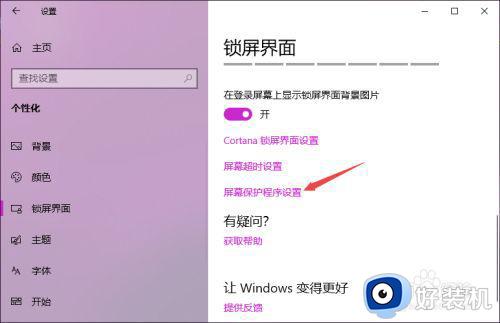
5、之后点击屏幕保护程序后面的下拉箭头,选择无;
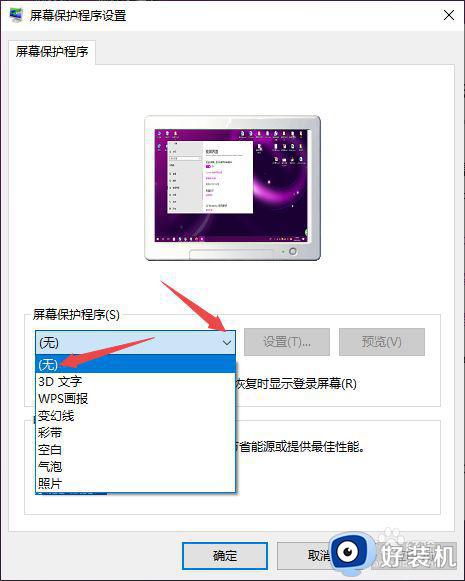
6、最后,点击确定即可。这样便关闭了屏幕保护程序。
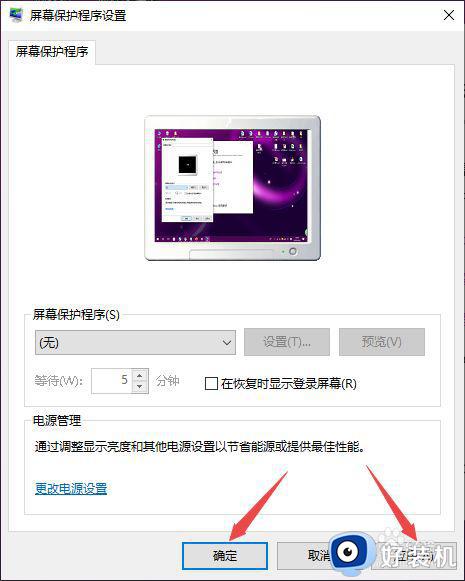
关于win10如何彻底关闭屏保就给大家讲述到这里了,有需要的用户们可以学习上面的方法来进行关闭,希望帮助到大家。